秒速FAX送信は、株式会社Karigoが運営するインターネットFAX。月額無料なので、気軽に利用できる便利な通信サービスです。
この記事では、秒速FAX送信の使い方、口コミ・評判などを紹介します。
① 初期費用220円、月会費は無料!格安インターネットFAXです。
② インターネット接続のPC・スマホからFAXを簡単に送信
③ FAX機、電話回線、FAX用紙&インクは、一切不要!
④ 1枚の送信料金は7円~
⑤ 自宅でFAX可能。コンビニに行く必要ありません
秒速FAX送信とは?
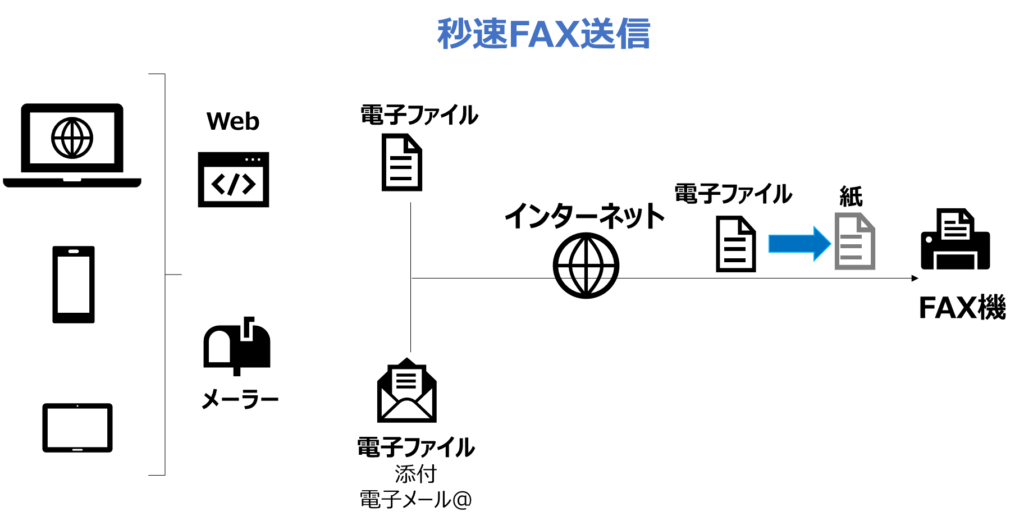
秒速FAX送信は、パソコンやスマートフォン端末上で、Webや電子メールを利用し、FAXを送信するインターネットサービスです。
基本月額料金は無料。送信した分だけ支払うことができ、気軽に利用できます。
運営会社
運営会社情報
会社名:株式会社Karigo
本社:〒104-0061 東京都中央区銀座7-14-15
電話:050-6861-1726(Toonesサービス専用ダイヤル)
URL:http://www.karigo.co.jp/
秒速FAXの運営会社は「株式会社 Karigo」。起業・独立を支援する企業です。
スモールビジネスに必要なオフィス・通信サービスを提供しています。秒速FAXは、Karigoの通信サービスの1つです。
Karigoは、オフィスサービスとして、レンタルオフィスや貸し会議室の他、住所利用を中心とするバーチャルオフィスも提供しています。
料金
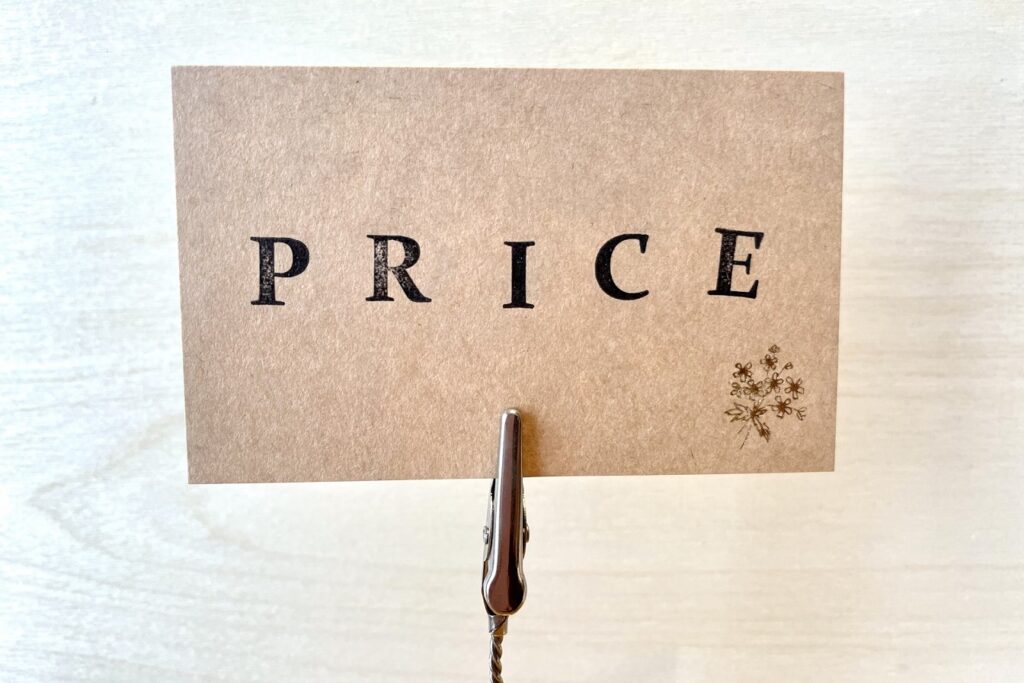
秒速FAX送信は格安のインターネットFAX。他社と比べて割安です。
料金表
| 初期費用 | 220円 |
| 月額料金 | 無料 |
| 送信単価(1ページ当たり) | 10円(~50,000枚) 9円(5,001枚~10,000枚) 8円(10,001枚~50,000枚) 7円(50,001枚~) |
料金比較
送信 |  Plus 1800 |  Plus 3600 | スタンダード |  | ||
|---|---|---|---|---|---|---|
| 初期費用 | 220円 | 1,100円 | 1,100円 | 1,100円 | 1,100円 | 1,100円 |
| 月額 (基本) | 0円 | 1,980円 | 3,960円 | 1,078円 | 1,045円 | 1,089円 |
| 月額 (送信10頁) | 100円 | 1,980円 | 3,960円 | 1,133円 | 1,205円 | 1,089円 |
| 月額 (送信50頁) | 500円 | 1,980円 | 3,960円 | 1,353円 | 1,845円 | 1,089円 |
| 月額 (送信150頁) | 1,500円 | 1,980円 | 3,960円 | 1,903円 | 3,445円 | 2,189円 |
| 月額 (送信300頁) | 3,000円 | 3,630円 | 3,960円 | 2,728円 | 5,845円 | 3,839円 |
| 口コミ・評判 | 秒速FAX送信 | eFax | eFax | MOVFAX | メッセージプラス | jFax |
| 公式サイト | 秒速FAX | eFax | eFax | MOVFAX
| メッセージプラス | ≪jFax≫インターネットファックス
|
2024.5 現在 (アイコン各社HPより引用)
送信するFAXのページ数が毎月150枚くらいならば、秒速FAX 送信の料金は割安です。
毎月のFAX送信枚数が150枚を超えると、MOVFAXも料金的にお得です。
秒速FAX送信の特徴
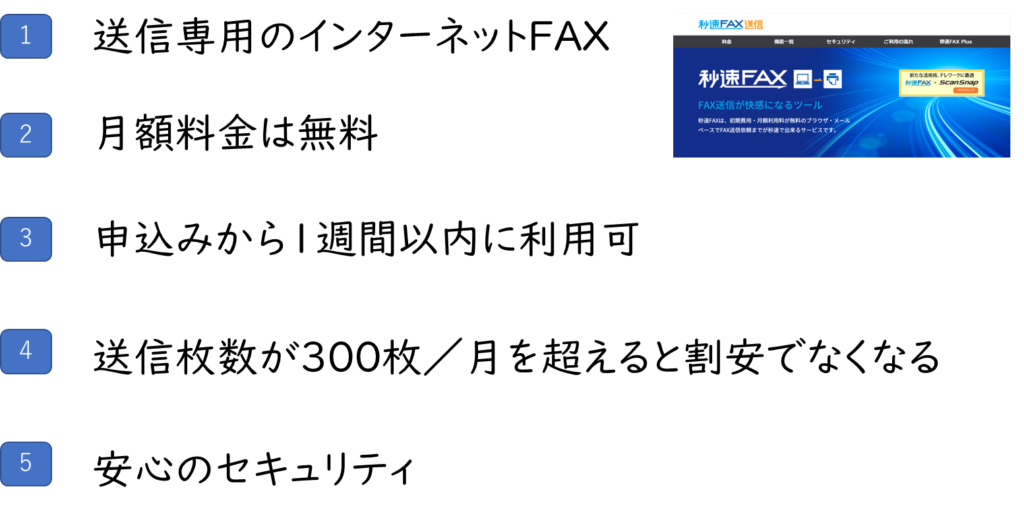
秒速FAX送信の主な特徴は5つです。
① 送信専用のインターネットFAX
② 月額(基本)料金は無料
③ 申込み1週間以内に利用可
④ 送信枚数が300枚/月を超えると割安でなくなる
⑤ 安心のセキュリティ
特徴1:送信専用のインターネットFAX
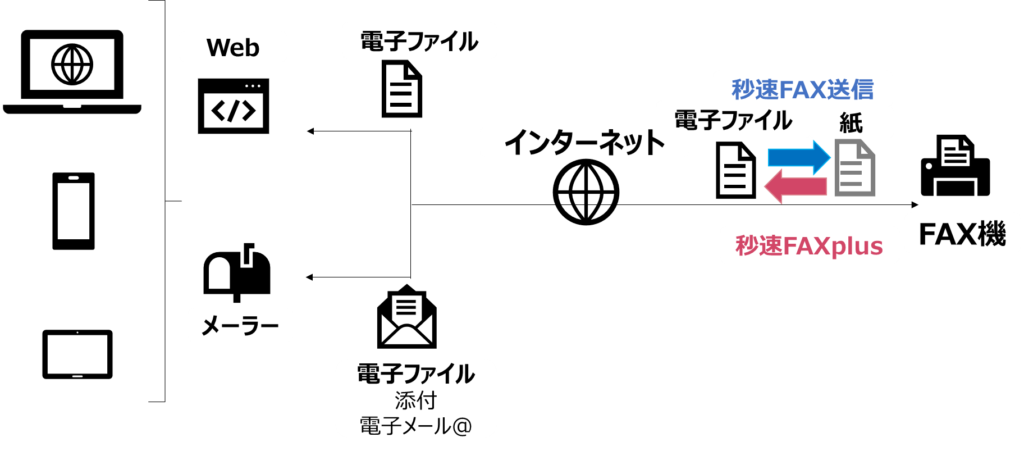
秒速FAX送信は、送信専用のインターネットFAXです。FAX受信はできません。
表の通り、インターネットFAXサービスは、通常、FAX送受信機能を提供しています
秒速FAXでは、FAX送信機能を提供する秒速FAX送信と、FAX受信機能を提供する秒速FAX Plusを分けて、サービスを提供しています。
秒速FAX送信は、秒速FAX Plusと比べ、初期費用が安く、固定費も一切不要。気軽に利用できます。
特徴2:月額(基本)料金は無料

秒速FAX送信の月額(基本)料金は無料。秒速FAX送信を利用しない月には料金が一切発生しません。
インターネットFAX各社との料金比較
| インターネット FAX | 初期費用 | 月額 (基本)料金 |
|---|---|---|
| eFAX | 1,100円 | 1,980円 |
| MOVFAX | 1,100円 | 1,078円 |
| メッセージプラス | 1,100円 | 1,045円 |
| jFAX | 1,100円 | 1,089円 |
| 秒速FAX送信 | 220円 | 0円 |
| 秒速FAX Plus | 1,650円 | 880円 |
インターネットFAXサービスの中で、月額(基本)料金が無料のサービスはとても珍しく、秒速FAX送信の大きな特徴の1つになっています。
FAXを1~数枚程度送りたいけど、コンビニまで行くのは面倒くさい・・といった方は、秒速FAX送信が便利。FAX送信料金は、1ヵ月~5,000枚までなら、1枚あたり10円(税込)とお手頃です。
特徴3:申込み1週間以内に利用可

秒速FAX送信では、本人確認・住所確認が数日目安で完了するので、スピード感をもってFAX送信を利用できます。
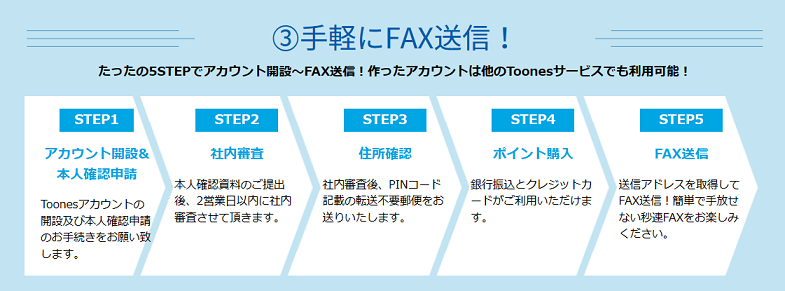
「今から1週間以内にFAXを1~数枚程度送りたい!」という方は、秒速FAX送信がぴったり。
秒速FAX送信の利用申込み~FAX送信開始まで「1週間以内」(目安)です。

| 申込み~利用開始まで(目安) | |
|---|---|
| 秒速FAX送信申込み | 1週間以内 |
| 秒速FAX Plus申込み | 1週間以内 |
特徴4:送信枚数が300枚/月を超えると割安でなくなる
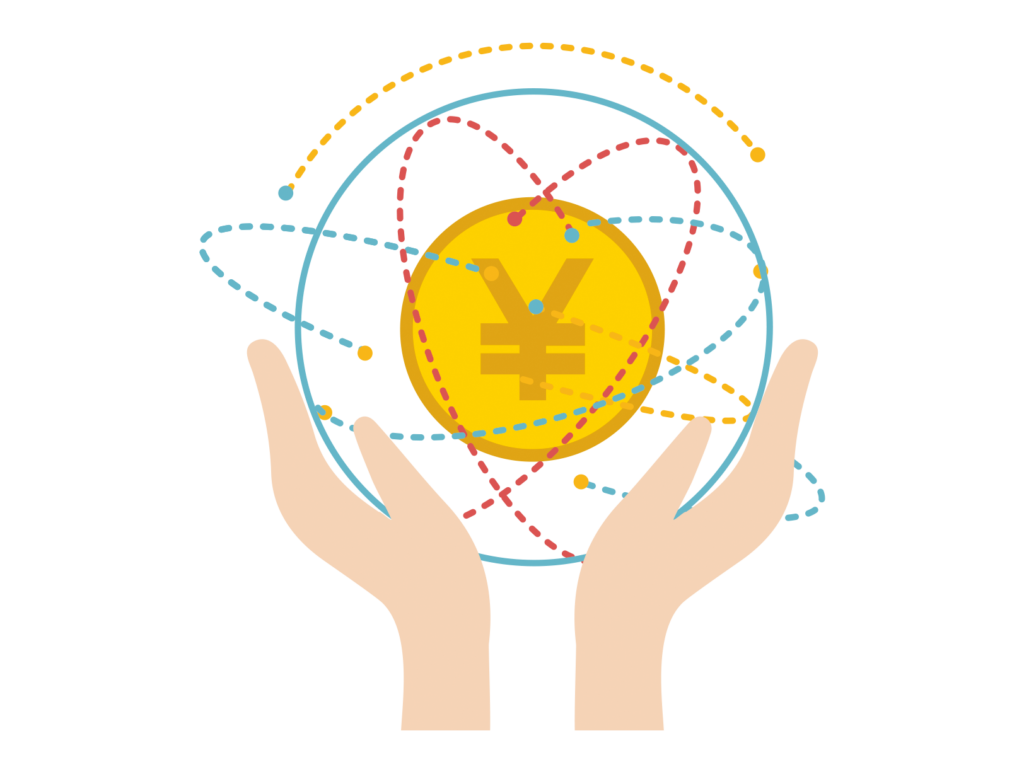
秒速FAX送信の月額(基本)料金は無料。初期費用も220円と破格の安さです。月数枚~10枚程度ならば、毎月100円以内の料金で済ますことが可能です。
ただし、秒速FAX送信を使って毎月300枚以上送信する場合、割安さはなくなります。
送信 |  Plus 1800 |  Plus 3600 | スタンダード |  | ||
|---|---|---|---|---|---|---|
| 初期費用 | 220円 | 1,100円 | 1,100円 | 1,100円 | 1,100円 | 1,100円 |
| 月額 (基本) | 0円 | 1,980円 | 3,960円 | 1,078円 | 1,045円 | 1,089円 |
| 月額 (送信10頁) | 100円 | 1,980円 | 3,960円 | 1,133円 | 1,205円 | 1,089円 |
| 月額 (送信50頁) | 500円 | 1,980円 | 3,960円 | 1,353円 | 1,845円 | 1,089円 |
| 月額 (送信150頁) | 1,500円 | 1,980円 | 3,960円 | 1,903円 | 3,445円 | 2,189円 |
| 月額 (送信300頁) | 3,000円 | 3,630円 | 3,960円 | 2,728円 | 5,845円 | 3,839円 |
| 口コミ・評判 | 秒速FAX送信 | eFax | eFax | MOVFAX | メッセージプラス | jFax |
| 公式サイト | 秒速FAX | eFax | eFax | MOVFAX
| メッセージプラス | ≪jFax≫インターネットファックス
|
2024.5 現在 (アイコン各社HPより引用)
毎月300枚以上の大量のFAXを送信する場合、毎月1,000枚まで受信無料で、送信単価(5.5円/枚)が秒速FAX送信のおよそ半額である「MOVFAX(モバックス)」がオススメ
特徴5:安心のセキュリティ
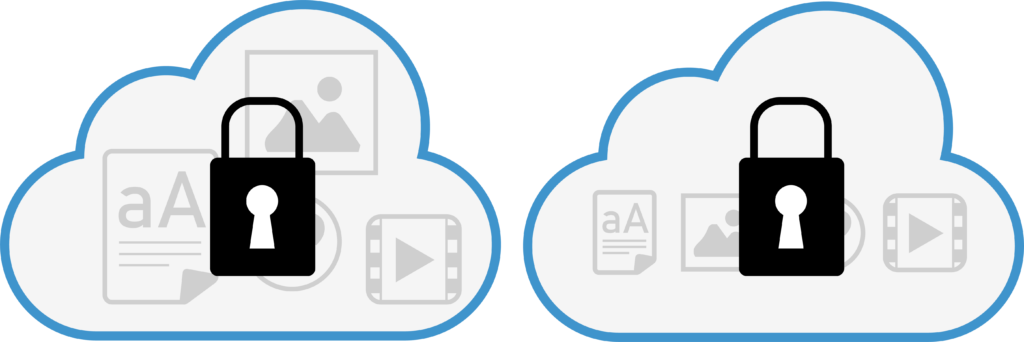
秒速FAXサーバーは日本で管理運営されています。国外法違反などのカントリーリスクは最小限に抑えられています。年間99.9%の稼働率を誇り、通信も暗号化されています(出典:セキュリティ|FAX送信なら秒速FAX (toones.jp))
秒速FAX送信は、個人・企業が安心して利用できるセキュアなインターネットFAXです。
秒速FAX送信のデメリット

秒速FAX送信は割安で便利なインターネットFAXですが、デメリットも少しあります。
① 料金前払い
② 送信と受信を一体管理できない
③ 海外送信できない
デメリット1:料金前払い
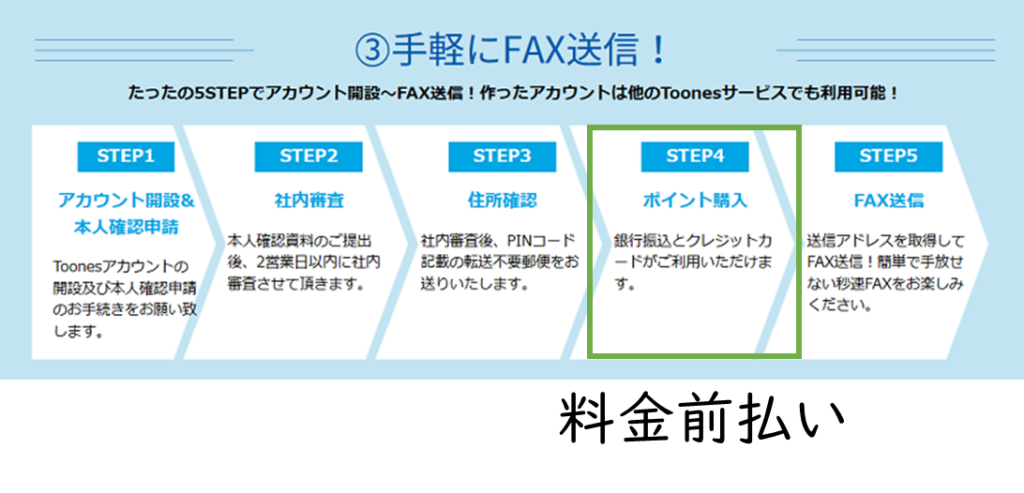
秒速FAX送信では、FAX送信前に送信料金を超えるポイントを購入しておく必要があります。
実際に使ってみると分かるのですが、秒速FAX送信では、FAXの送信作業だけに集中できず、頭の片隅に常にFAX送信料金分を超える購入ポイント残高確保の意識を持つ必要があり、少しだけ面倒くさいな~と感じました。
他のインターネットFAXのように、月額・年額で一括後払い方式のほうが、FAX作業をしやすく感じます。料金前払い方式は、秒速FAX送信のデメリットの1つです。
| インターネットFAX | 支払方式 |
|---|---|
| eFAX | 一括後払い |
| MOVFAX(モバックス) | 一括後払い |
| メッセージプラス | 一括後払い |
| jFax | 一括後払い |
| 秒速FAX送信 | 前払い |
デメリット2:送信と受信を一体管理できない
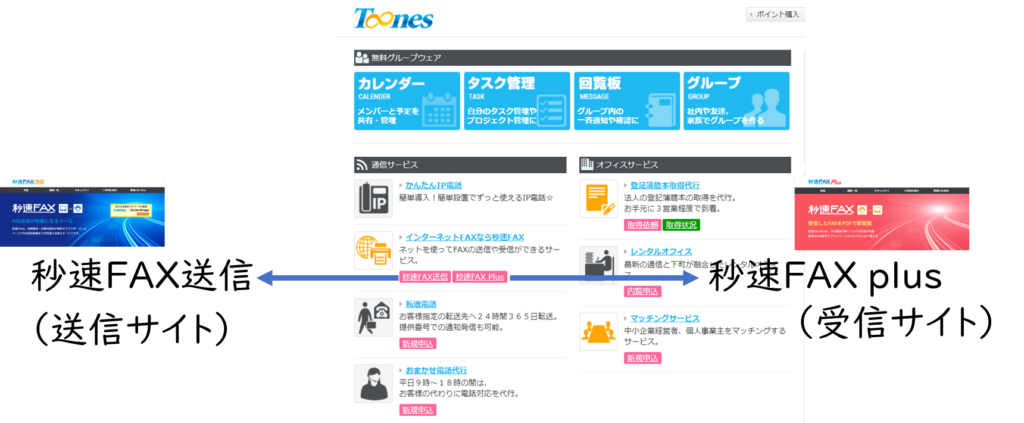
上の図のように、秒速FAX送信(FAX送信Webサイト)と秒速FAX Plus(FAX受信Webサイト)は別々に提供されており、FAX送受信を一体的に管理することができない仕組みになっています。
他のインターネットFAX(eFAX、MOVFAX(モバックス)、メッセージプラス)では、FAX送受信を一体的に管理するシステムとなっています。
例えば、受信FAXを第三者に転送した時、一体管理型であれば、FAXの受信&転送(送信)を同一システムの中で容易に実施・記録・確認できるので、利便性が高くなります。
送信と受信を一体管理できない点は、秒速FAXにとってデメリットの1つです。
デメリット3:海外へFAX送信できない

秒速FAX送信を使って海外へFAX送信できません。
海外へFAXを送りたい場合は、eFaxまたはjFaxがオススメ。
海外のFAX送受信は可能ですか?
海外へのFAX送信サービスは、現在行っておりません。
ヘルプ|FAX送信なら秒速FAX (toones.jp)
| 海外へFAX送信 | |
|---|---|
| eFax | OK |
| MOVFAX(モバックス) | NG |
| 秒速FAX送信 | NG |
| メッセージプラス | NG |
| jFax | OK |
eFaxは、全国市外局番からFAX番号を選べる、専用アプリがあるなど機能が豊富。どちらかと言えば個人よりも企業向けのサービスです。
jFaxはeFaxの簡易版。その分料金が割安になっています。
詳しくは両者を比較した別記事を参考にしてみてください。

秒速FAX送信の基本的な使い方

利用申込み

秒速FAX送信の利用申込みは4つのステップ(以下の①~④)から構成されます。
① Toones無料アカウントを開設
② 本人確認・住所確認
③ Toonesポイント購入
④ 送信アドレス追加
秒速FAX送信の利用申込みは1週間程度で終えることができます。
Toonesは、秒速FAX送信の運営会社「株式会社Karigo」が提供する様々な通信サービス・オフィスサービスのプラットフォーム。
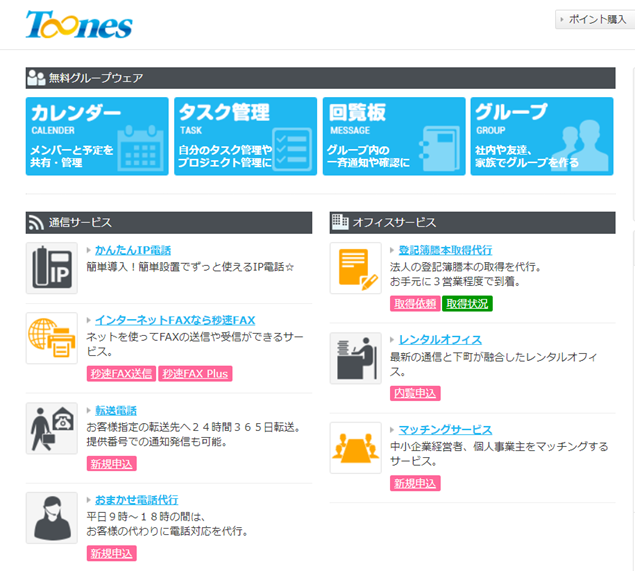
Toones無料アカウントで利用可能な別のサービス(例:秒速FAX Plusなど)を既に利用していて、①Toones無料アカウントの開設や、次の②本人確認・住所確認を終えている方もいると思います。そのような方は、①②ステップを省略できます。
②本人確認・住所確認を終えているかどうかは、Toones無料アカウントでログインして、Myページの左欄表示の「本人確認」をクリックして、本人確認のステータスをチェックすることで、確認することができます。
また、Toonesアカウントで提供される別サービス(例:秒速FAX Plusなど)を既に利用していて、③Toonesポイント残高がある程度残っている(例:300ポイント以上)方もいると思います。そのような方は、③のステップも省略可能です。
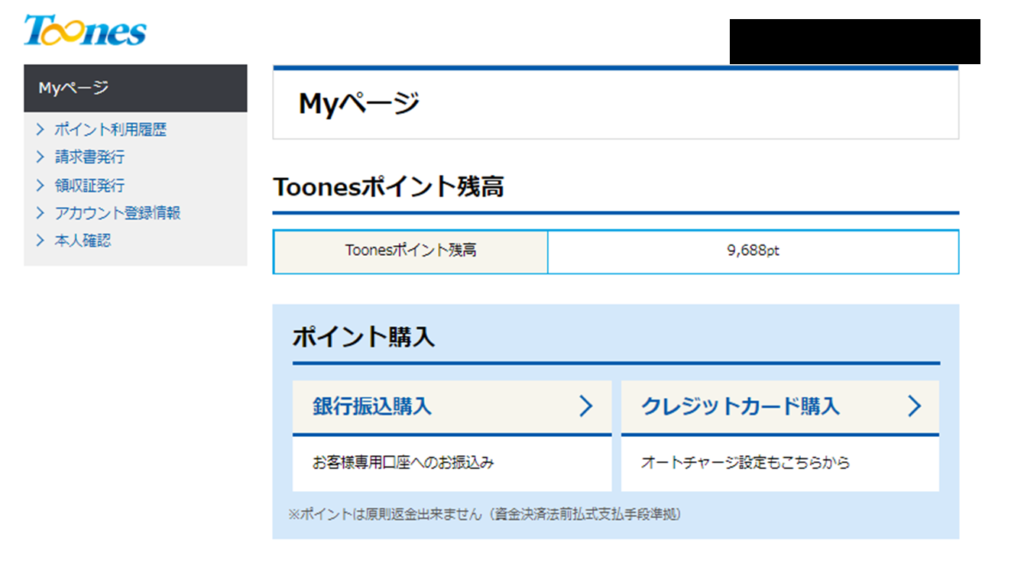
秒速FAX送信の利用申込み方法については、別記事でまとめています。詳しくは以下の記事をご覧ください。
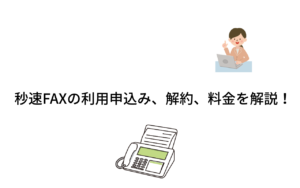
Toonesポイントの購入

秒速FAX送信では、送信料金は前払い。Toonesポイント(1ポイント1円)を送信前に購入する仕組みになっています。
FAX送信料金は、送信後にToonesポイント残高から引かれます。
秒速FAX送信を使ってFAXを送信する前に、Toonesポイント残高を確認しましょう。
Toonesポイント残高が、FAX送信で消費されるToonesポイントを下回っている場合などには、あらかじめToonesポイントを購入しておく必要があります。
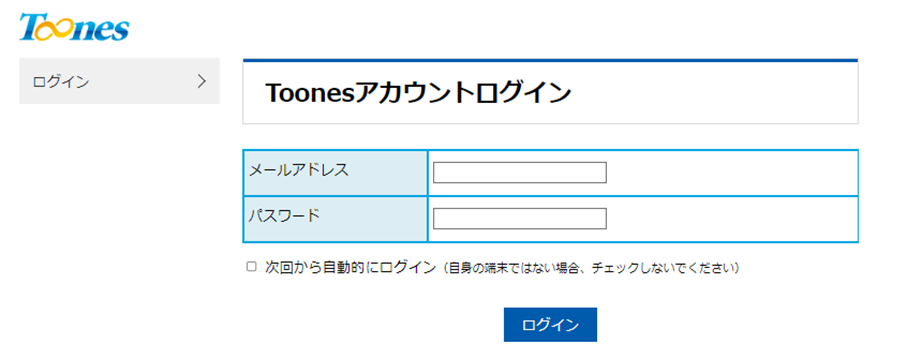
Toonesホームページの右上「ログイン」ボタンをクリック。上図のように、ログイン画面が表示されます。
画面のフォームに、Toones無料アカウントの開設時に登録したメールアドレスとパスワードを入力し、最後に、画面下部「ログイン」ボタンをクリックして、Toonesにログインします。
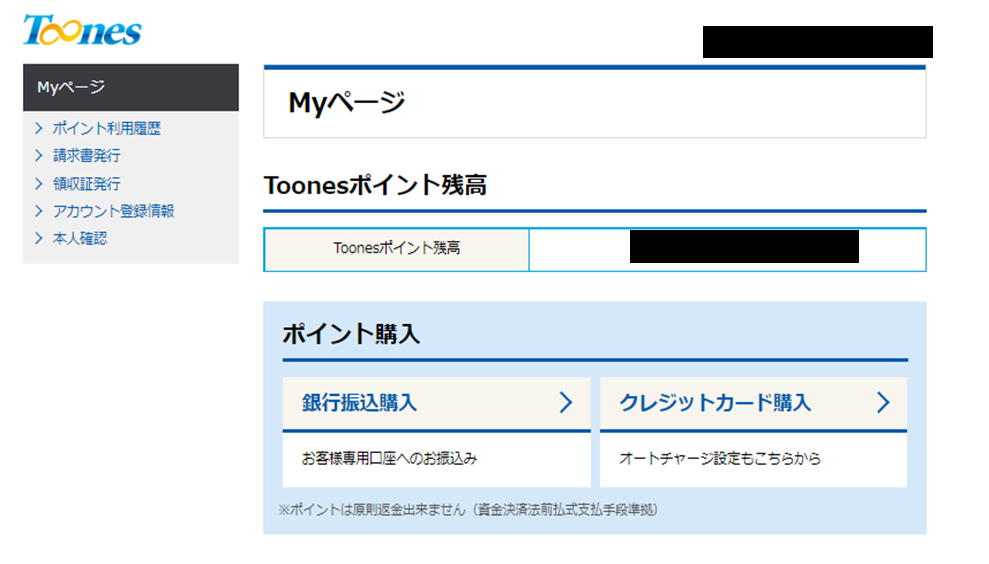
Tooneログインに成功すると、Toonesアカウント画面が表示されます。画面上部「Myページ」をクリックすると、上図のように、各利用者用のページ(My ページ)に移動します。
そこで、Toonesポイント残高を確認して、FAX送信で消費されるポイントを残高が下回っている場合には、Toonesポイントを購入しておきます。
Toonesポイントは銀行振込みまたはクレジットカードで購入できます。ここでは、クレジットカードで購入する手順を紹介します。
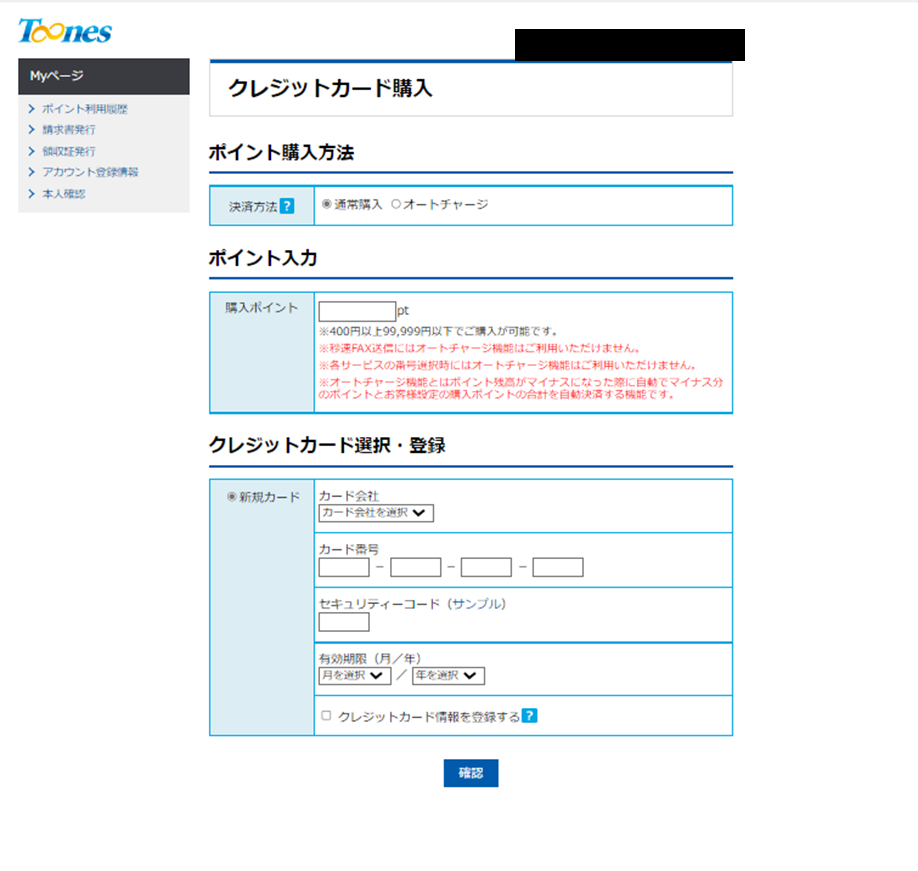
Myページの中段「ポイント購入 クレジットカード購入」ボタンをクリックすると、上図のクレジットカード購入画面が表示されます。
ここでクレジットカード情報を入力し、「確認ボタン」をクリック。表示内容を確認して、「購入」ボタンをクリックすると、購入完了です。
WebからFAXを送信
秒速FAX送信では、Webと電子メールの2種類のインターフェイスから電子ファイルをFAXとして送信することができます。
最初にWebからFAXを送信する手順を解説します。
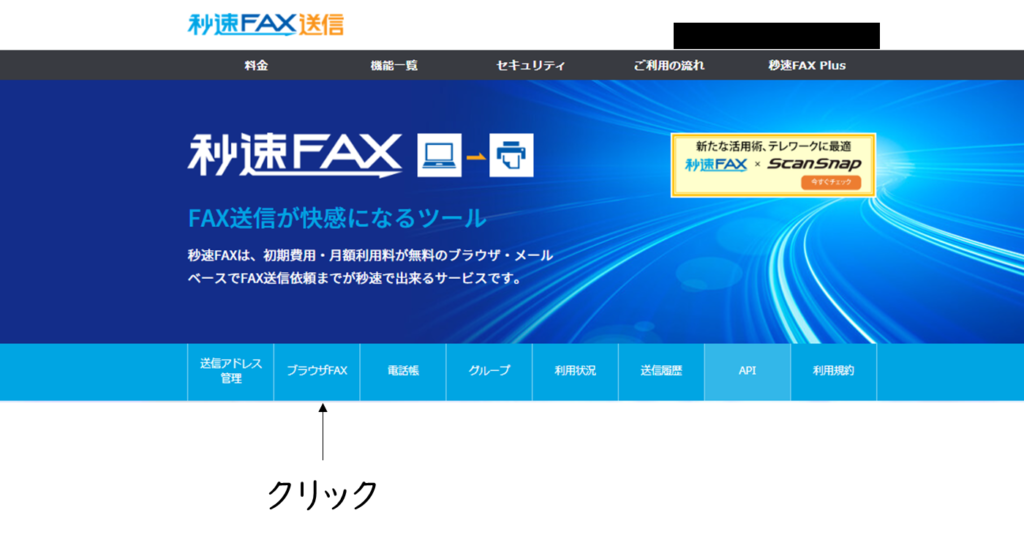
秒速FAX送信のホームページ中段「ブラウザFAX」をクリック。
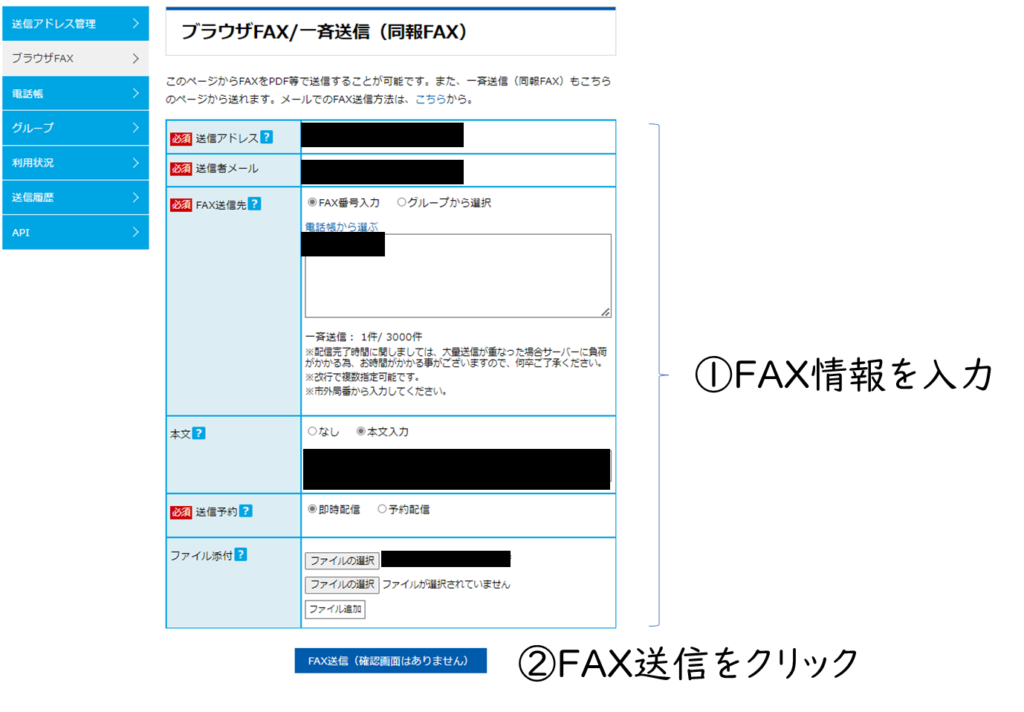
ブラウザFAX/一斉送信画面が表示されます。同画面においてFAX情報を入力。入力後、画面最下部FAX送信をクリック。
| 項目 | 内容 |
|---|---|
| 送信アドレス | 変更不要 |
| 送信者メール | 変更不要 |
| FAX送信先 | ハイフンを取って入力。 例)03-1234-5678がFAX番号の場合、0312345678 |
| 本文 | この欄はFAXの表紙(送付状)です。 本文欄に、送信者・送信者の連絡先・FAXの概要・依頼事項などを入力します。 本文は、FAXとは別の紙に表紙として印刷されて受信者に届きます。 例えば、送信ファイルが5ページの場合、本文欄ページと合せて計6ページとなります。 |
| 送信予約 | 即時配信を選択 |
| ファイル添付 | FAXとして送信したい電子ファイルを指定 |
入力後、画面最下部「FAX送信(確認画面はありません)」をクリックして、FAX送信依頼が完了です。
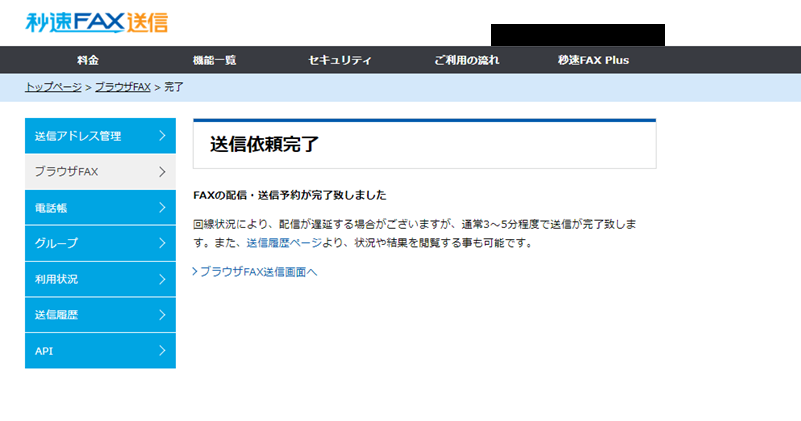
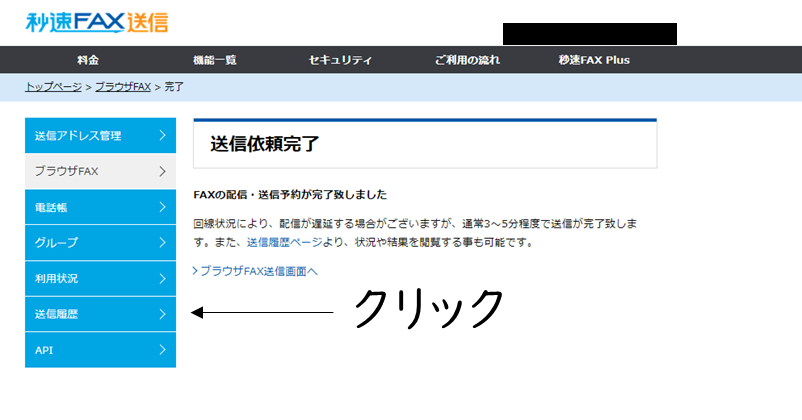
FAXが実際に送信されたことを確認しておくことをおススメします。上の図のように、送信依頼完了画面の左部「送信履歴」をクリックし、送信履歴画面に移動。
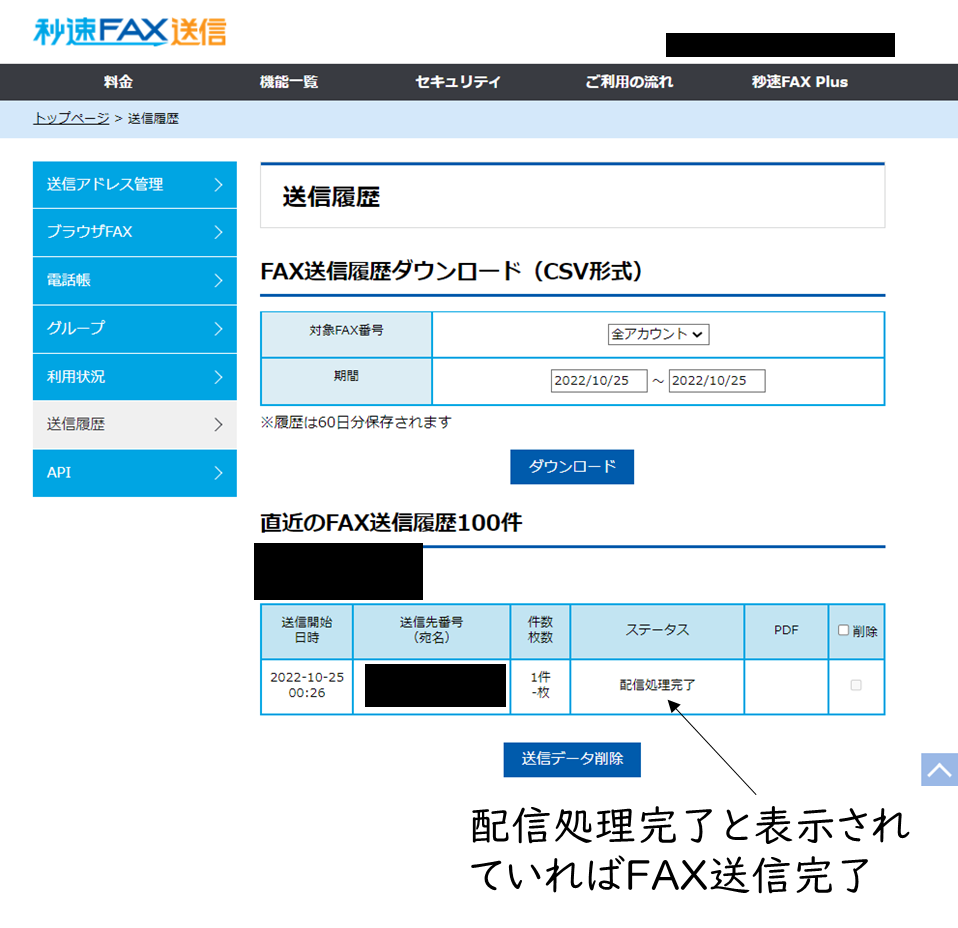
該当するFAX送信のステータスが「配信処理完了」と表示されていれば、FAX送信は正常に完了です。
メールでFAXを送信
メールでFAXを送信する手順を解説します。
① メール設定
② メールでFAX送信
③ 送信完了を確認
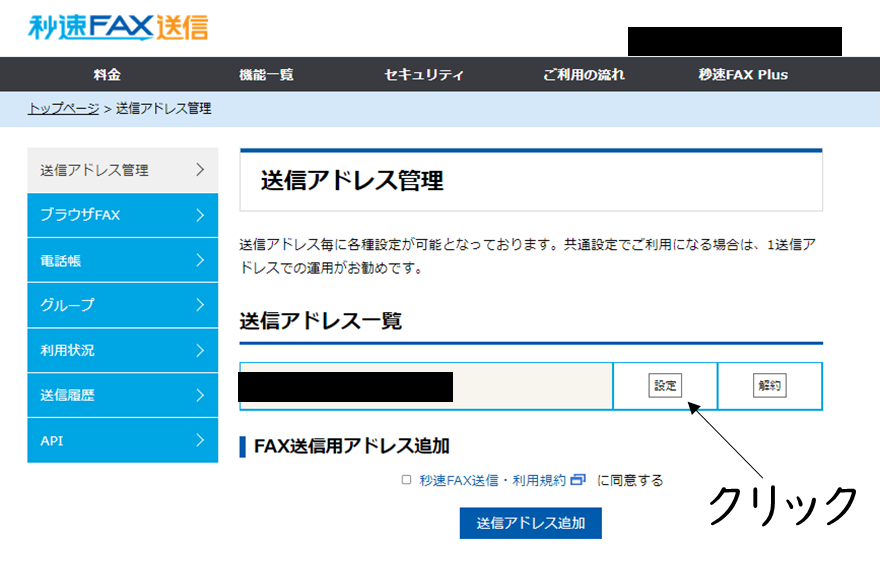
秒速FAX送信ホームページ左部「送信アドレス管理」をクリックすると、上の図のように、送信アドレス管理画面が表示されます。
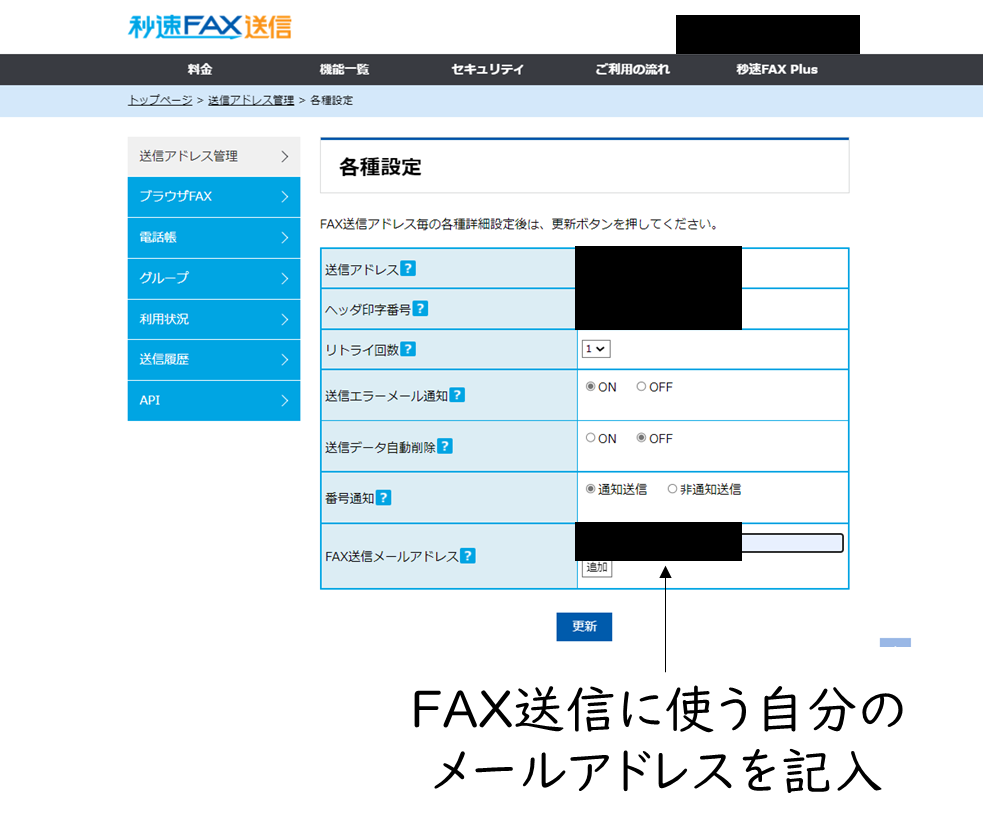
利用時の準備の時に追加した送信アドレスが表示されています。送信アドレスの横「設定」をクリック。上図のように、各種設定画面が表示されます。FAX送信メールアドレス欄にFAX送信の時に使う自分の電子メールアドレスを入力します。
入力後、画面最下部「更新」をクリック。
電子メールアドレスは半角英数記号・50文字以内。「!、+、*」といった記号は使えません。
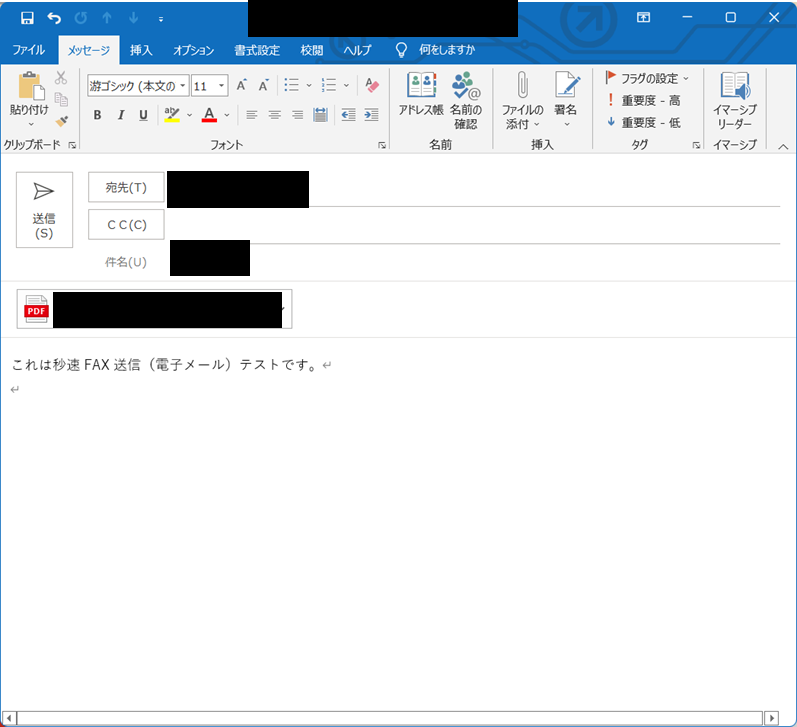
メーラー(Outlookなど)で新規メールを立ち上げます。
| 宛先(To) | 利用時の準備の時に追加した送信アドレス |
| 件名 | FAXの宛先(ハイフンを取って入力) 例:03-1234-5678がFAX番号の場合、0312345678 |
| 本文 | FAX表紙(送付状)として、送信者・送信者の連絡先・要件などを記入 |
| 添付 | FAXで送りたい電子ファイル フォーマット:PDF 上限添付ファイル数:3 上限容量:計1MB |
| 形式 | テキスト |
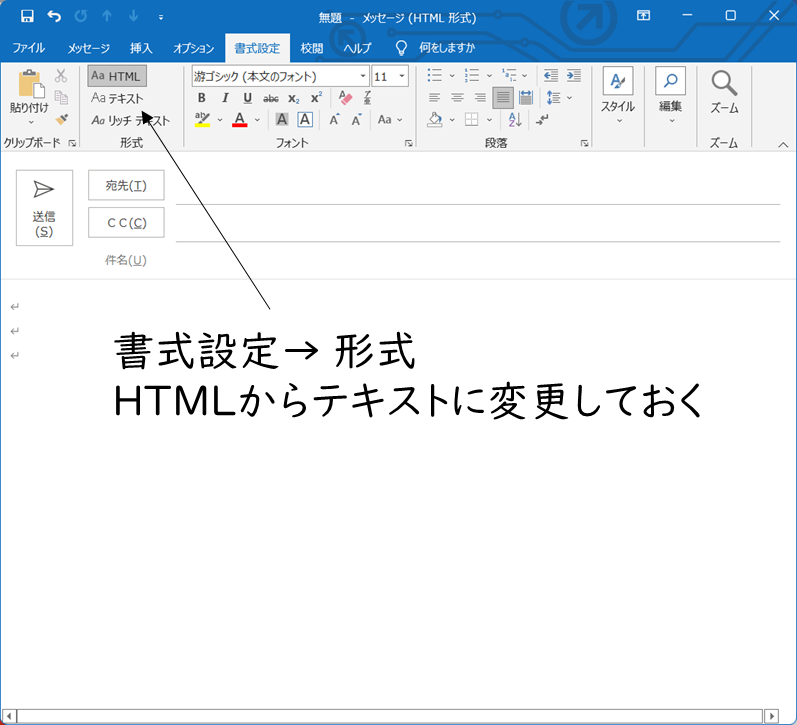
メール形式はHTMLではなくテキスト形式としてください。Outlookの場合、上図のように、書式設定→形式を選択し、形式をテキスト形式にしておけばOKです。
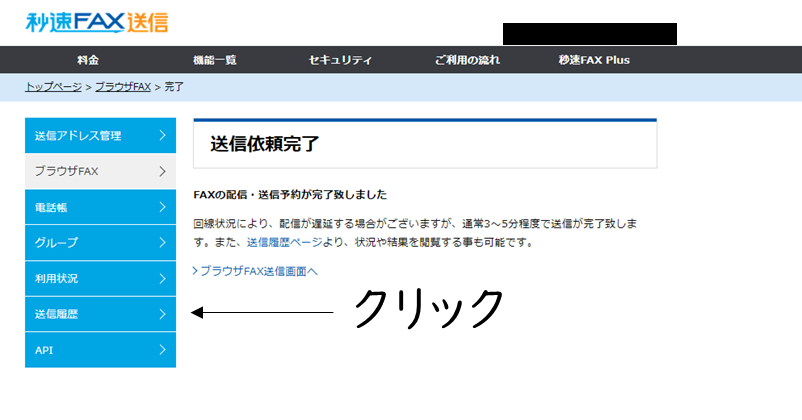
FAXが実際に送信されたことを確認しておくことをおススメします。上の図のように、送信依頼完了画面の左部「送信履歴」をクリックし、送信履歴画面に移動。
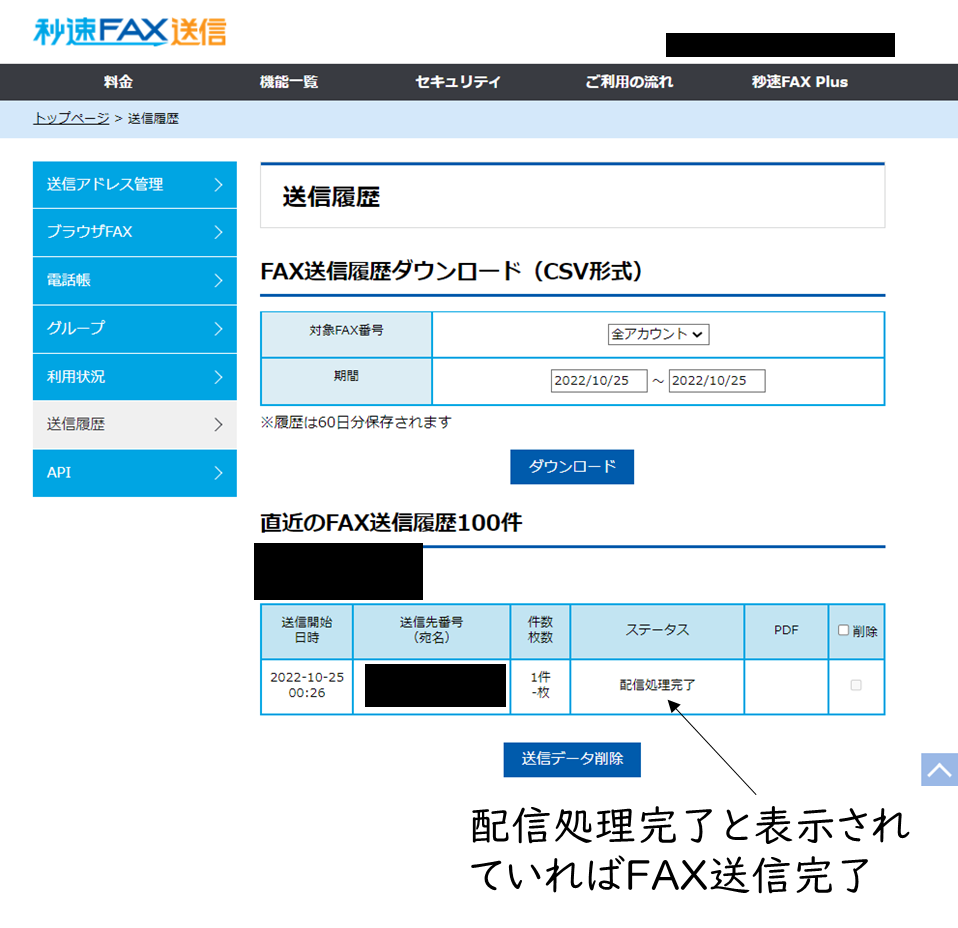
該当するFAX送信のステータスが「配信処理完了」と表示されていれば、FAX送信は正常に完了です。
送れない原因と対策
秒速FAX送信を使ってFAXを送れない場合、考えられる主な原因は6つあります。
原因
① Toones残高ポイント不足
② FAX送信メールアドレス未登録
③ メール形式がHTML形式
④ FAX宛先のフォーマット間違い
⑤ FAX宛先間違い
⑥ インターネット未接続
対策
① 利用前の準備ー①Toonesポイント購入
② メールでFAXを送信ー①メール設定
③ メール形式をプレーンテキストフォーマットに変換
④ FAX宛先のフォーマットを「0011112222(ハイフン除く)」形式に
⑤ 正しいFAX宛先を入力
⑥ インターネットに接続
解約・退会
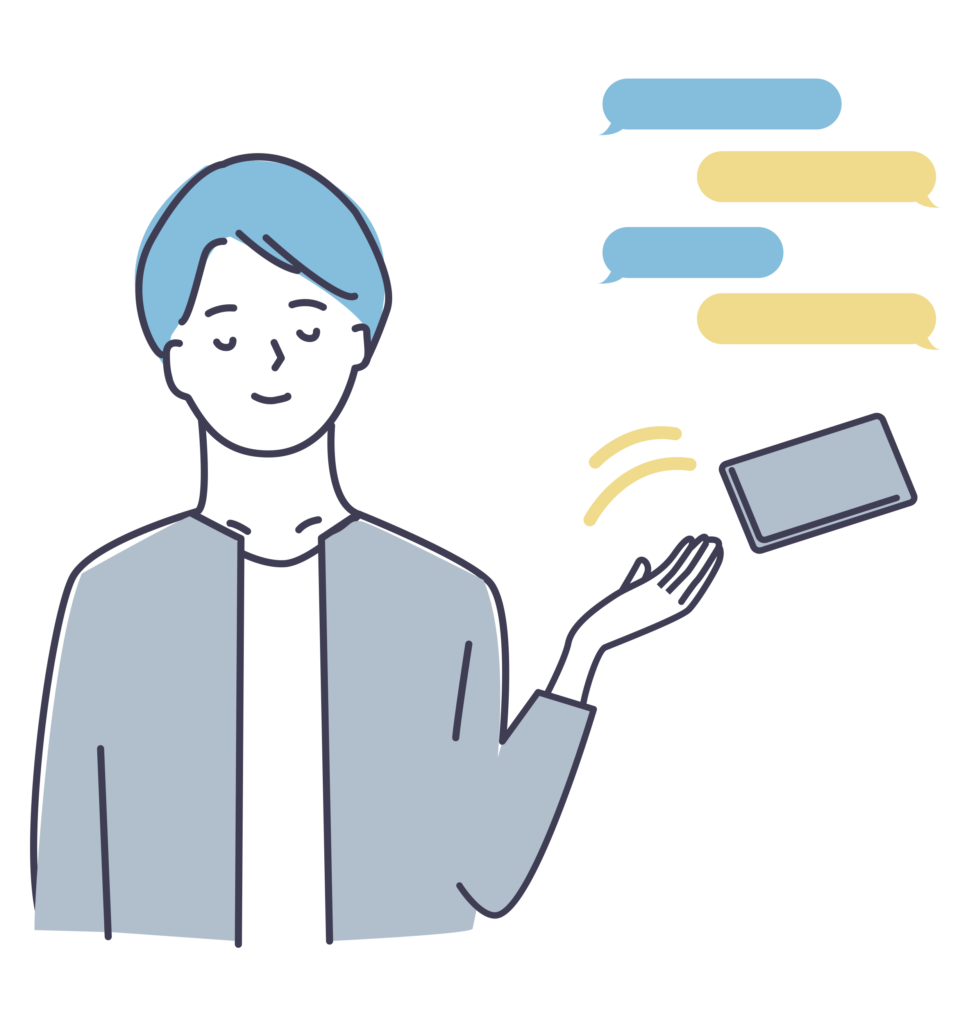
秒速FAX送信を解約するためには、秒速FAX送信を解約し、Toones無料アカウントを退会します。
秒速FAX送信の解約は、3つのステップで完了です。
① Toonesアカウントにログイン
② 秒速FAX送信「送信アドレス管理画面」に移動
③ 送信アドレス一覧欄に表示の「解約」ボタンをクリック
詳細は、以下の記事をご覧ください。
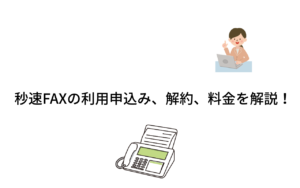
Toones無料アカウントを退会は、3つのステップで完了です。
① Toonesアカウントにログイン
② ToonesのMyページ「アカウント登録情報」画面に移動
③ Toones無料アカウントを退会
詳細は、以下の記事をご覧ください。
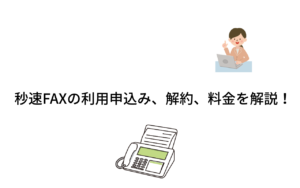
\初期費用220円、月会費無料/
秒速FAX送信の応用的な使い方
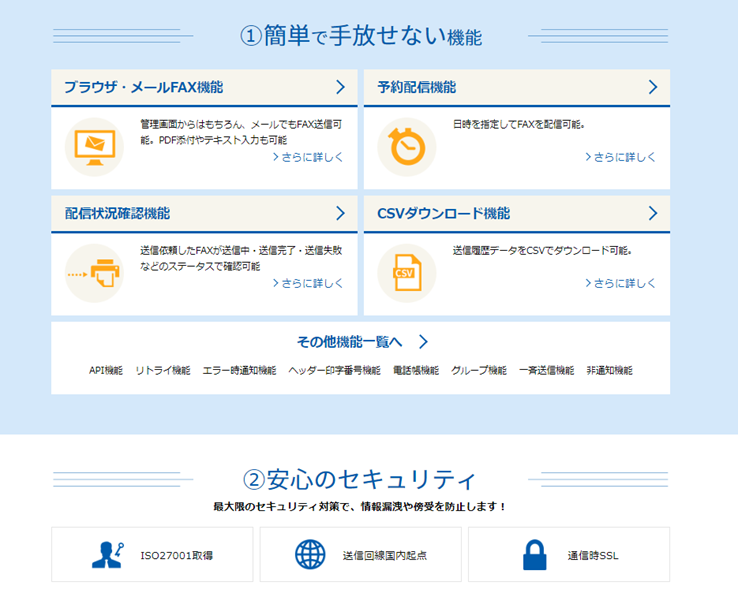
電話帳の利用
何度も同じお相手にFAX送信する場合、お相手のFAX番号をお名前と共に電話帳登録しておくと便利です。
登録
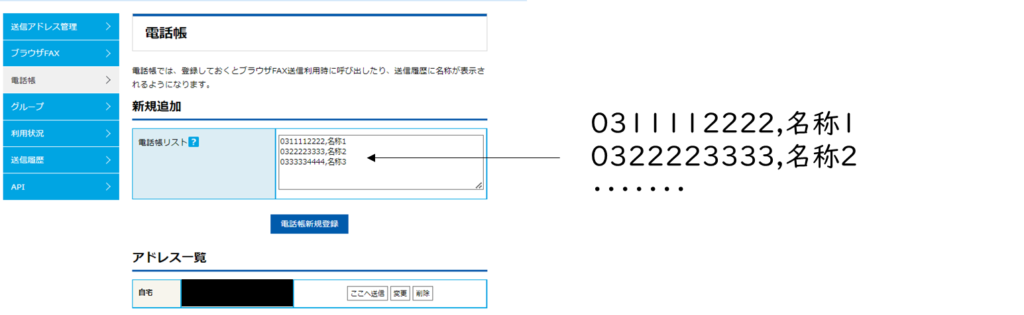
秒速FAX送信のホームページ中央部「電話帳」をクリック。電話帳画面が表示されます。電話帳欄に登録したいお相手情報(FAX番号、お名前)を入力します。1行に1人のお相手情報を「0311112222、名称1」のように記入します。
記入を終えたら「電話帳新規登録」をクリック。
変更・削除
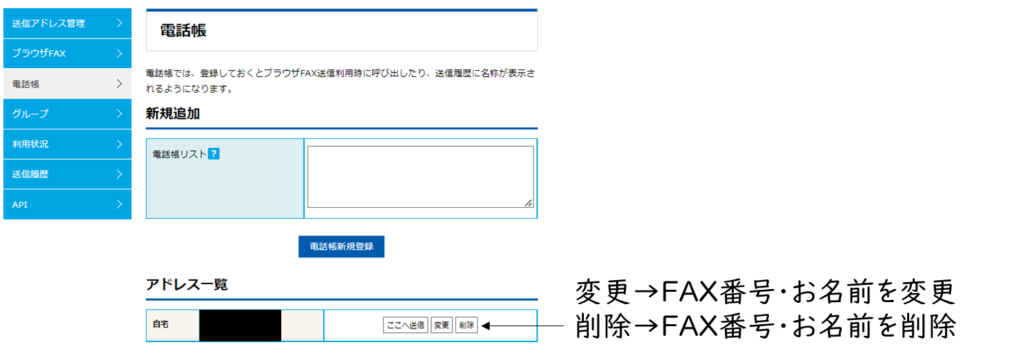
電話帳画面下部に、登録されているお相手情報(FAX番号、お名前)が一覧で表示されています。
変更・削除したいお相手情報を特定し、その横の「変更」「削除」ボタンを押して、お相手情報を変更・削除します。
電話帳から直接送信
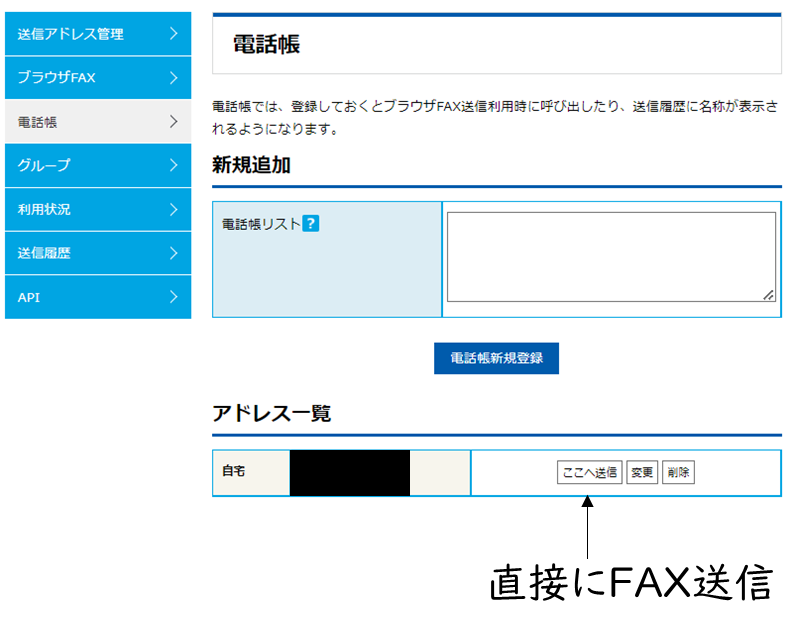
電話帳画面下部に、登録されているお相手情報(FAX番号、お名前)が一覧で表示されています。FAX送信したいお相手報を特定し、その横の「ここへ送信」をクリック。
相手情報のFAX番号がFAX送信先に自動セットされた「ブラウザFAX/一斉送信画面」が開きます。この画面にファイルを添付してFAX送信可能です。
送信履歴にお相手のFAX番号&お名前が併記
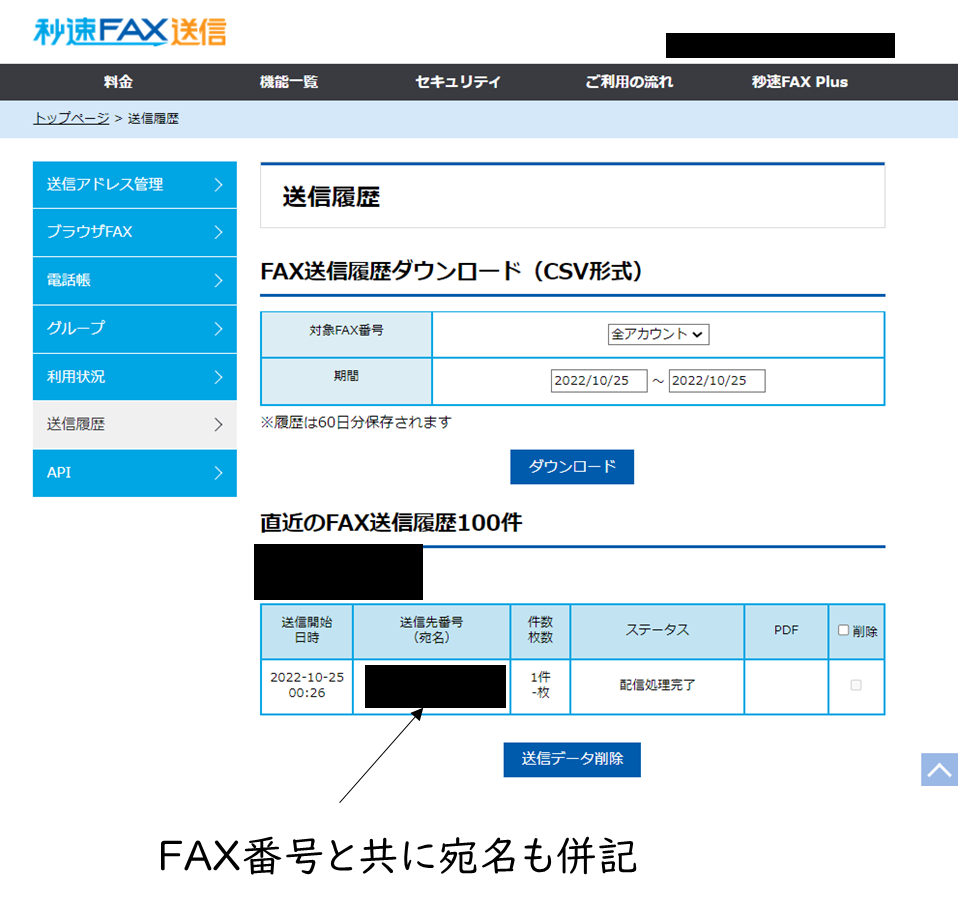
送信履歴画面において、お相手のFAX番号&お名前が併記されます。電話帳を利用すると、誰にいつFAXを送ったのかが一目で分かるようになります。送信管理の面からも、電話帳は有用です。
予約送信
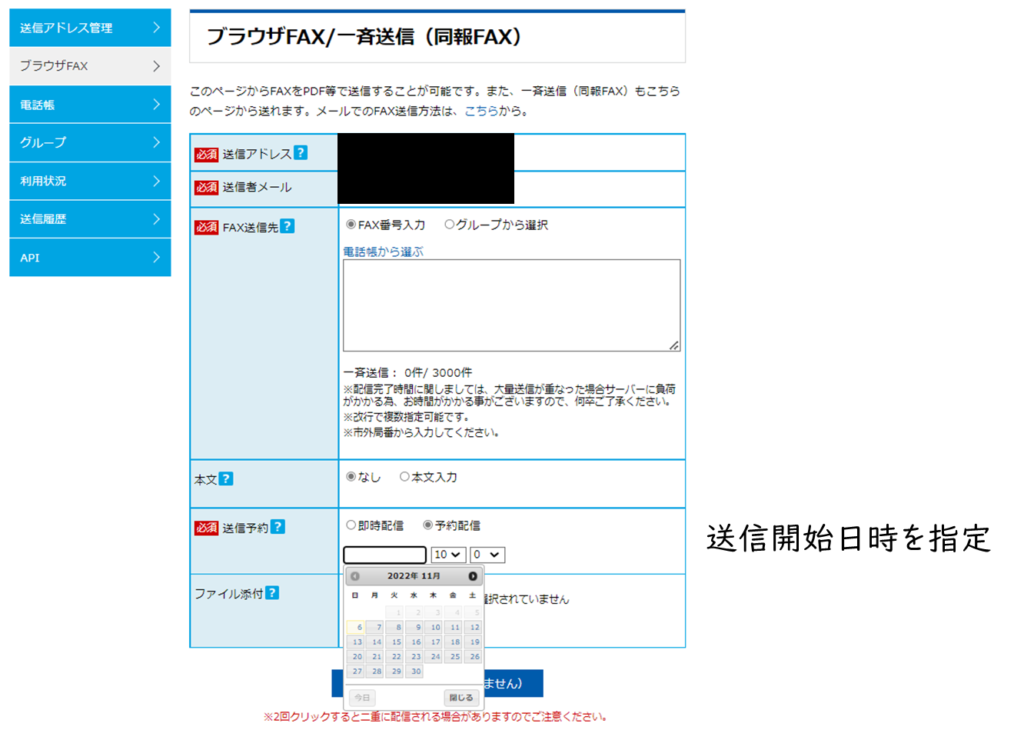
秒速FAX送信では、即時に送信することも、日時を指定して予約送信することもOK。
例えば、FAXの受け入れ期間が決まっている場合、忘れないように事前に期間に合せて予約送信できます。
予約送信は、WebからFAXを送信する場合だけです。メールでFAX送信する場合は常に即時送信となります。
リトライ送信
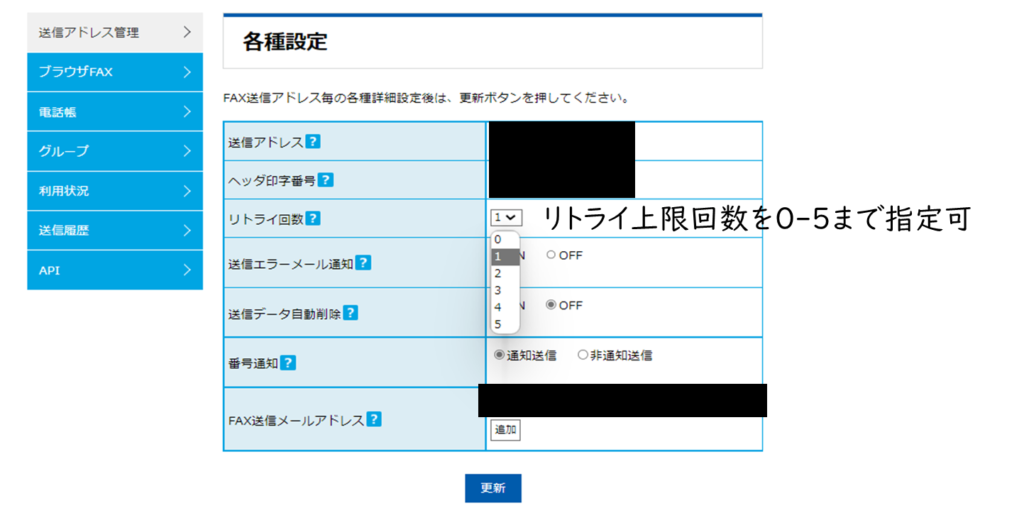
秒速FAX送信では、FAX送信エラーが起きた場合、もう一度同じ相手に送信を繰り返す機能が提供されています。
インターネット通信・宛先のFAX機・秒速FAXシステムに一時的にトラブルが起きて送信に失敗しても、再度繰り返して送信を試す機能です。デフォルトは「0回」。1-5回まで繰り返し回数を各種設定画面で指定できます。
各種設定画面は、秒速FAX送信→送信アドレス管理→「送信アドレス」横の設定ボタンをクリックして表示可能です。
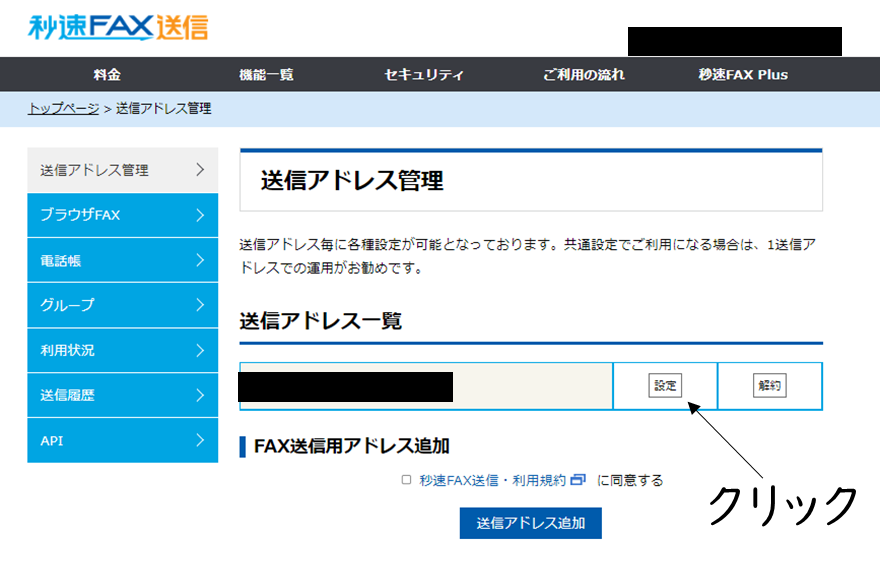
秒速FAX送信を使った送信実験の結果
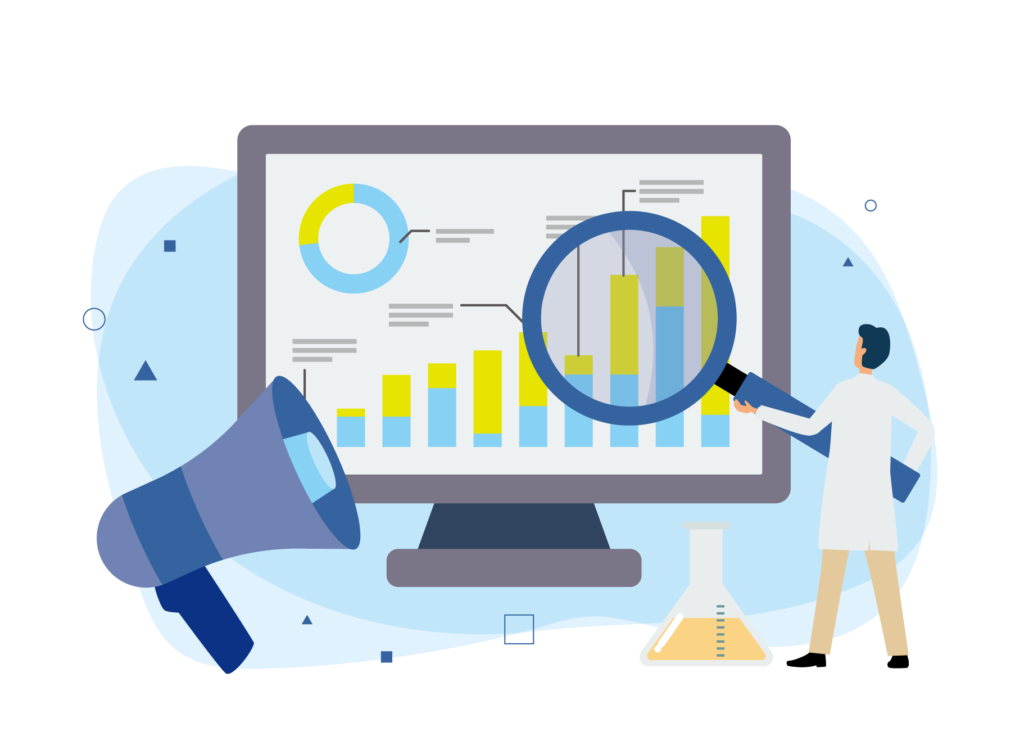
実際に、いろんな条件の下、秒速FAX送信を使って、通信実験をしてみました。
以下に実験結果をまとめます。
① gmailアドレスで秒速FAX送信を用いてFAX送信可
② 光回線とポケット型Wi-FiではFAX送信時間は変わらない
gmailでFAXを送信できる?
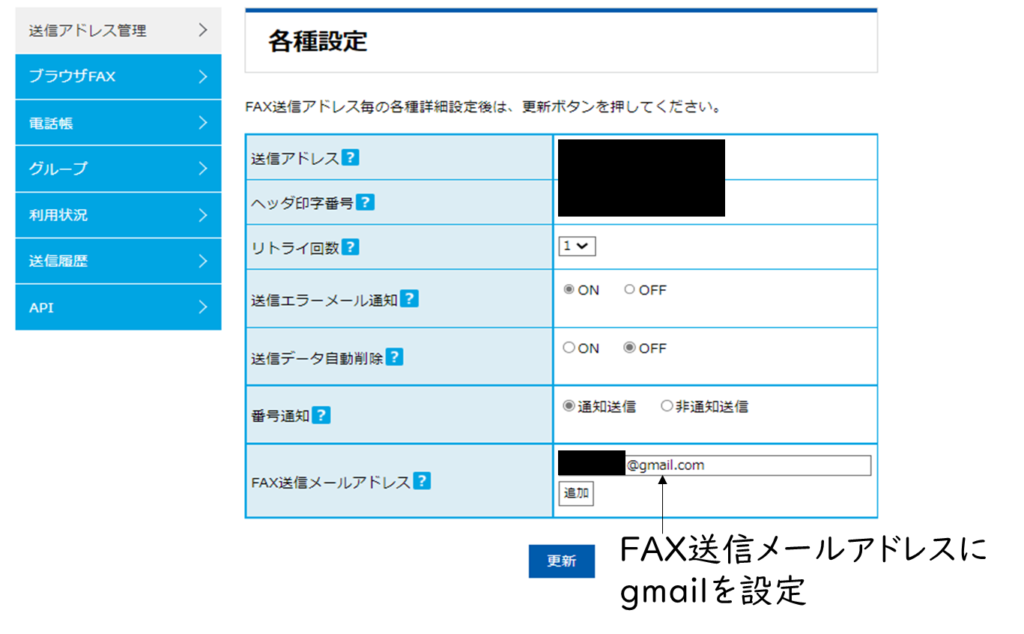
gmailのメールアドレスを利用してメールでFAX送信できるかどうかを検証してみました。最初に、FAX送信メールアドレスにgmailを設定します。
gmailのアドレスから秒速FAX送信を使ってFAXを送信できました
gmailのメール形式は「プレーンテキストモード」に設定してからメール送信しないとエラーとなってしまいます。ご注意ください。
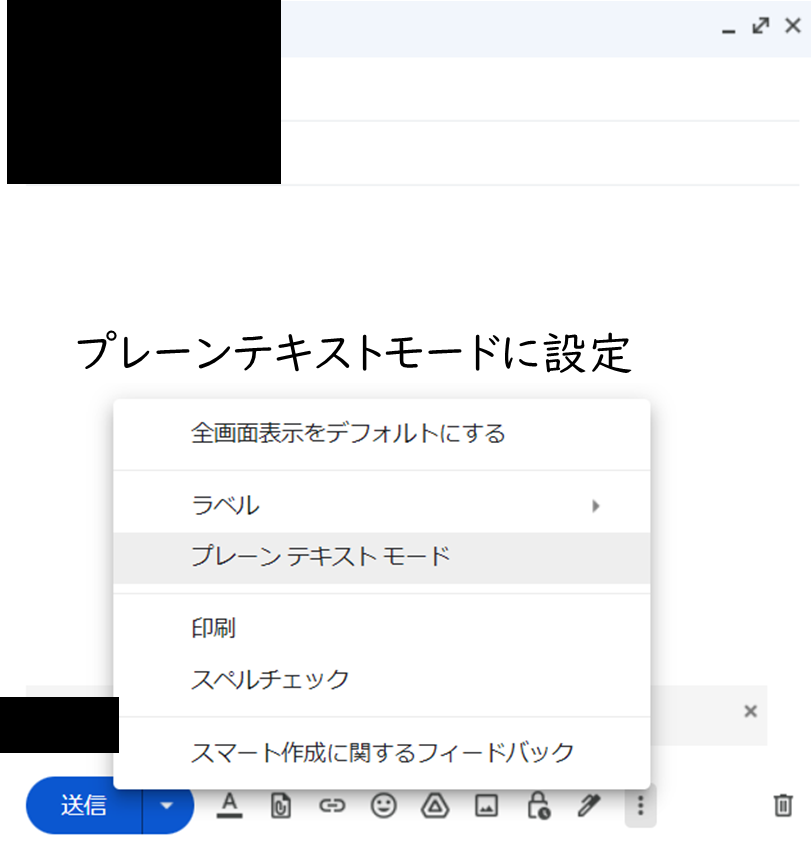
光回線を利用した場合のFAX送信時間

インターネットFAXのデメリットとして電話回線を介した通常のFAXと比べて通信障遅延遅延が起きやすいことが挙げられます。
最初に光回線で秒速FAX送信を使ったFAX送信時間を測定しました。
通信速度の測定
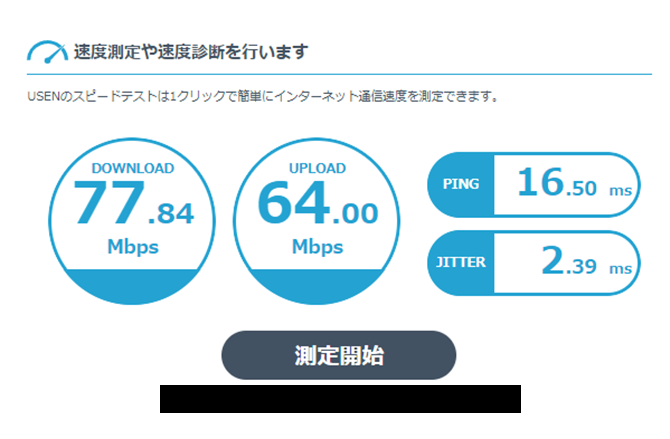
光回線の上り(UPLOAD)速度は、「64.00 Mbps」、でした。
FAX送信時間
3分18秒でした。
| 送信ファイル数 | 1 |
| 本文 | なし |
| 送信ファイルの容量と形式 | 96.3KB(PDF) |
| 送信インターフェイス | WEB |
| 通信速度 | 64.00Mbps |
| 宛先 | 自宅のFAX機 |
| 送信時間 | 3分18秒 |
ポケットWi-Fiを利用した場合のFAX送信時間
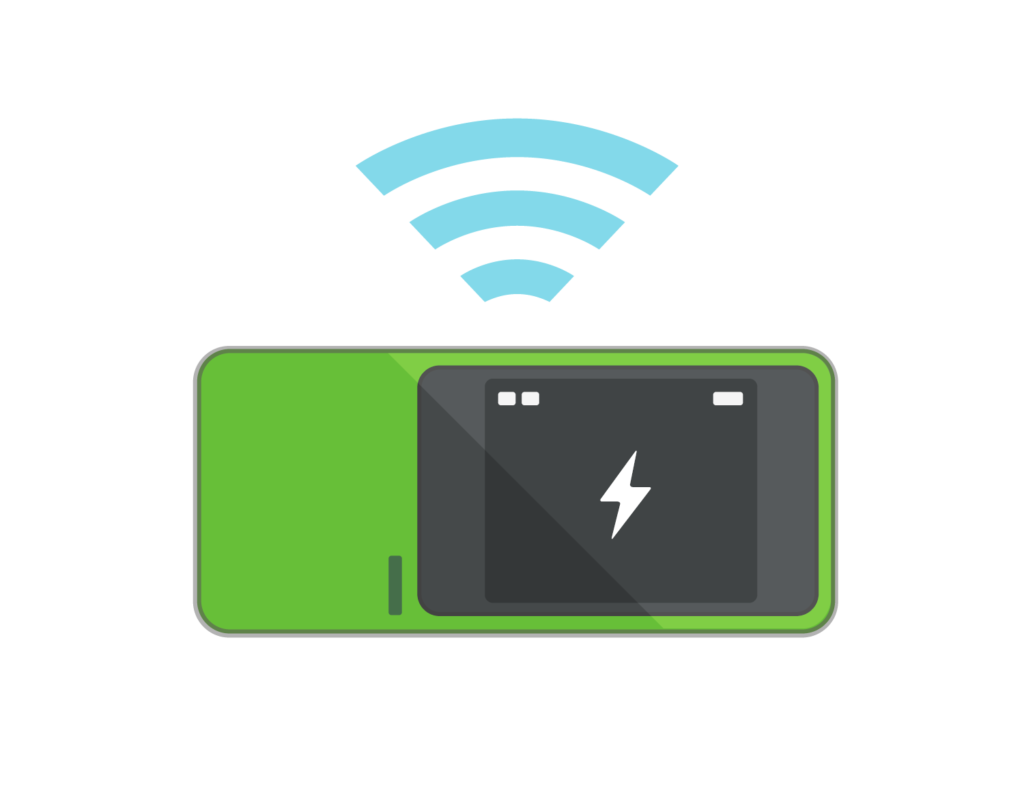
通信速度の測定
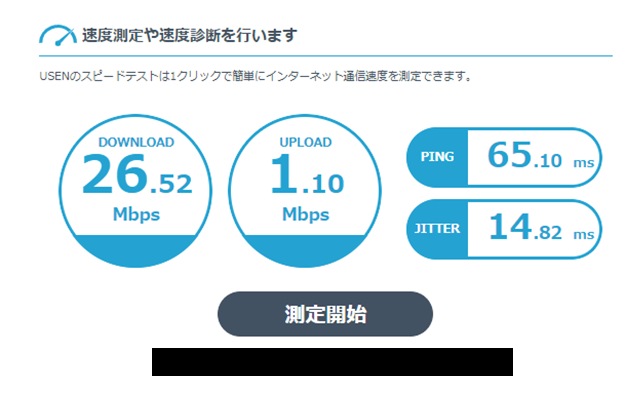
ポケットWi-Fiとして、WiMax2+を利用しました。
ポケット型Wi-Fiの上り(UPLOAD)速度は、「1.10Mbps」、でした。光回線と比べて送信速度は約2%と非常に小さい結果。
FAX送信時間
3分25秒でした。送信ファイルの容量は約100KB。上り通信速度約1MBの約1/10程度なので、FAX送信時間は光回線を使った場合とほとんど変わらない結果でした。
| 送信ファイル数 | 1 |
| 本文 | なし |
| 送信ファイルの容量と形式 | 96.3KB(PDF) |
| 送信インターフェイス | WEB |
| 通信速度 | 1.10Mbps |
| 宛先 | 自宅のFAX機 |
| 送信時間 | 3分25秒 |
\初期費用220円、月会費無料/
秒速FAX送信利用者の口コミ・評判
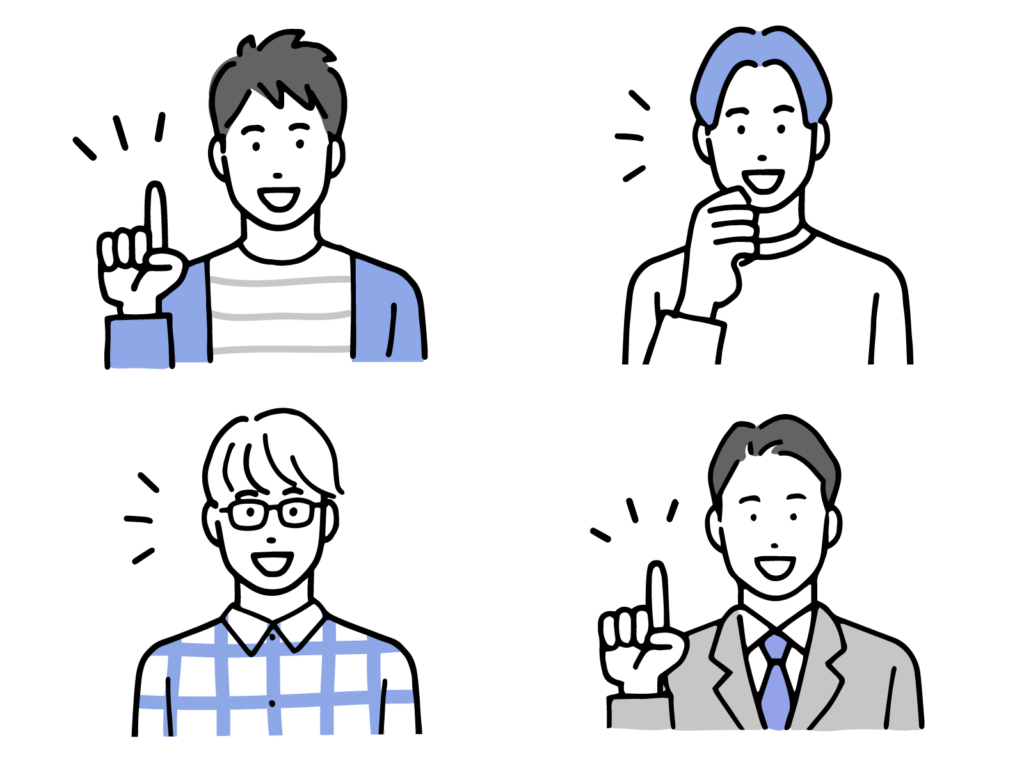
利用者3名のプロフィール
40代女性Aさん

[インターネットFAXを使おうと思った背景] 事務所のFAXの受信時はメールで届くように設定していたため、在宅勤務でも不便はありませんでした。 しかし、Fax送信ができず困ってました。コンビニFAXも検討しましたが、それだと送信元が不明なので、インターネッFAXを利用することにしました。
60代男性Bさん

[インターネットFAXを使おうと思った背景] ある町の公募で、町のキャッチコピーの募集がありました。その応募方法がFAXのみだったので、インターネットFAXを利用しました。 コンビニからFAXできるのは知っていましたが、コンビニは、車ででかける必要があったので、自宅のパソコンでできるインターネットFAXを選びました。 またこの際、FAX付きの固定電話を買おうかとも思って値段を調べましたが、費用的に断念しました。
20代男性Cさん
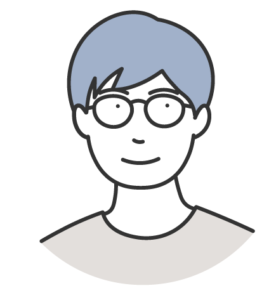
[インターネットFAXを使おうと思った背景] 個人事業主なので複数の会社と取引があるのですが、emailなどではなくFAXを希望される会社が何件かあります。 自宅の固定電話はFAX機能がないので買い替えを検討していたところ、インターネットFAXというものがあるというのを知り利用し始めました。
秒速FAX送信を選んだ理由

いくつが比較してみましたが、月額料金がかかるものが多かったです。 複合機を使わず、全てをインターネットFAXに移行することも検討しましたが、電話番号が変わることがネックでした。 秒速FAXは1回あたりのコストはかかりますが、月額料金がかからず、送信のみで使用できるので利用形態にあっていました。

インターネットで数社検索してみました。 その時とりあえずは送信できればよく、受信はいらなかったので、その点を重視して比較しました。 決め手となったのは、送信無料のサービスがあったこと。申し込み手続きも簡単だったので「秒速FAX」にしました。
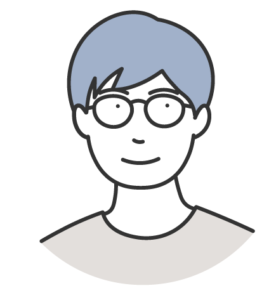
FAXをする頻度は月に数回なので、月額料金ではなく使った分だけ支払うという秒速FAXの価格設定に惹かれ利用し始めました。 また複数件同時に送信できることや最大90日程度なら送信予約ができるので、送信し忘れなどが防げるのも魅力的です。
秒速FAX送信を使った感想(メリット)

メリットは一度印刷せずにFaxできるため、コスト削減効果があります。 特に自宅から利用の場合は印刷コストが抑えれれるのはメリットが大きいです。 ブラウザから利用できるので送信履歴や電話帳が確認しやすい。FAX機の無い自宅からでも利用できます。 受信もインターネットFAXに切り替えることも検討しましたが、電話番号がそのまま使える所はなく、断念しました。 また、ほとんど受信することは無いため、月額料金のかかる仕組みではコスト高になってしまいます。

パソコンからの手続きですぐ入会でき、その後パソコンからの簡単入力で即発信できた、名前のとおり秒速でした。 また費用がかからなかったのが、良かった。 コンビニに行くガソリン代と、発信料金50円がかからずに済み得をした気分になりました。 また固定電話を買わなくてもこんな便利なサービスがあるのかと感心しました。
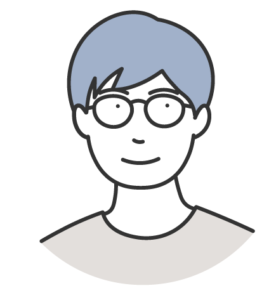
なんといっても月額料金と初期費用がかかるプランだけでなく、月額料金も初期費用もかからない、使った分だけ支払うというプランがあるのが個人的に一番のメリットです。
料金も1ページ当たり10円から7円と安いので、FAX付電話に買い替えてFAX用紙を購入するよりも安くすみます。
秒速FAX送信を使った感想(デメリット)

押印が必要な書類をFAXしたときは、一度スキャン後、PDFにしなければならなかったので面倒でした。

スマホから発信できるアプリがないようで、スマホをガンガン使っている人には不便かも知れない。
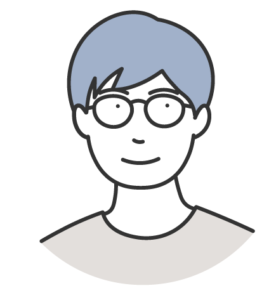
個人的には最初のホームページの説明が文字ばかりで、初めて利用する方には少し難しいかなと感じました
① 初期費用220円、月会費は無料!格安インターネットFAXです。
② インターネット接続のPC・スマホからFAXを簡単に送信
③ FAX機、電話回線、FAX用紙&インクは、一切不要!
④ 1枚の送信料金は7円~
⑤ 自宅でFAX可能。コンビニに行く必要ありません


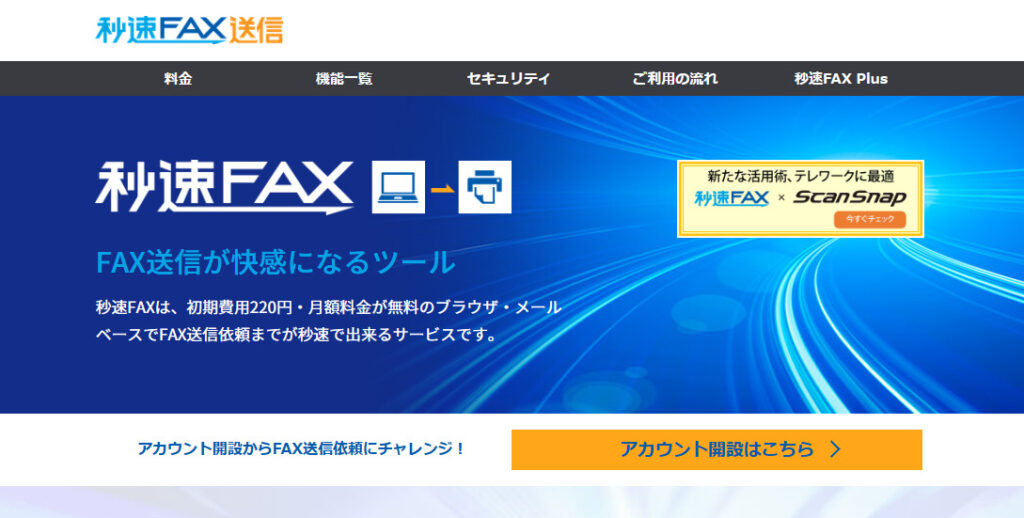
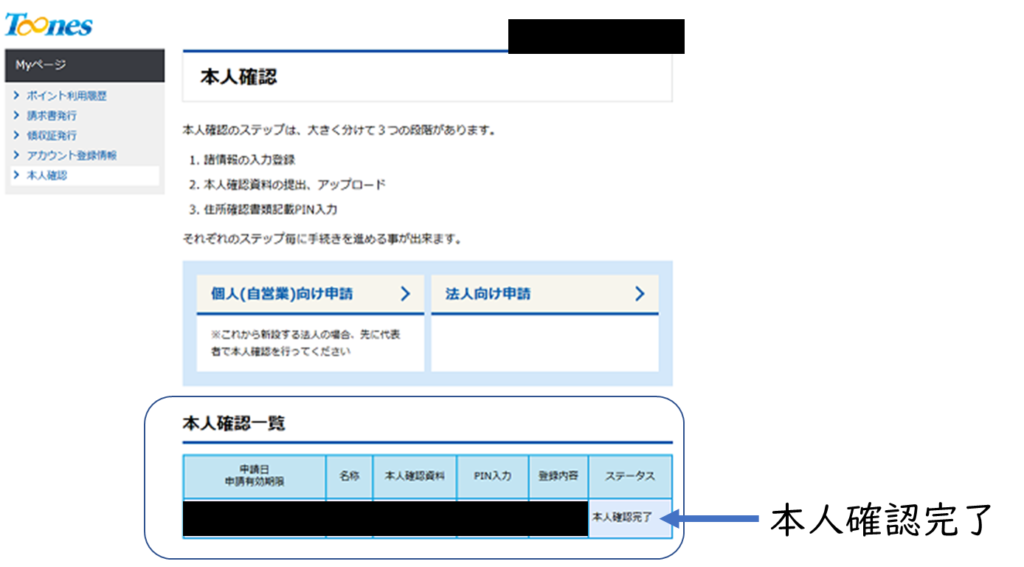

コメントはお気軽に!